Visão geral: remover um ex-funcionário e proteger dados
Confira a ajuda para pequenas empresas do Microsoft 365 no YouTube.
Uma pergunta que geralmente recebemos é: "O que devo fazer para proteger dados e proteger o acesso quando um funcionário sai da minha organização?" Esta série de artigos explica como bloquear o acesso ao Microsoft 365 para que esses usuários não possam entrar no Microsoft 365, as etapas que você deve tomar para proteger os dados da organização e como permitir que outros funcionários acessem emails e dados do OneDrive.
Antes de começar
Você precisa ser um administrador global para concluir as etapas desta solução.
Para concluir as etapas desta série, use esses recursos e recursos do Microsoft 365.
| Produto ou componente | Capcidade ou recurso |
|---|---|
| Centro de administração do Microsoft 365 | Converter caixa de correio, encaminhar email, revogar acesso, remover usuário |
| Centro de administração do Exchange | Bloquear usuário, bloquear acesso a email, apagar dispositivo |
| OneDrive e SharePoint | Dar acesso a outros usuários |
| Outlook | Importar arquivos pst, adicionar caixa de correio |
| Active Directory | Remover usuários em ambientes híbridos |
Solução: remover um ex-funcionário
Importante
Embora tenhamos numerado as etapas nesta solução e você não precise concluir a solução usando a ordem exata, recomendamos fazer as etapas dessa maneira.
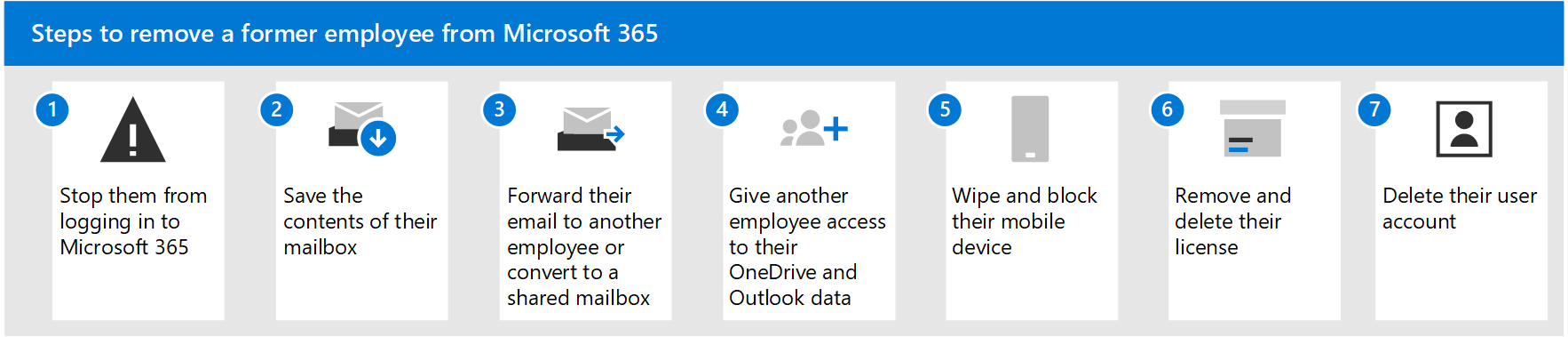
| Etapa | Por que fazer isso |
|---|---|
| Etapa 1 – impedir que um ex-funcionário entre em log e bloqueie o acesso aos serviços do Microsoft 365 | Isso impede que seu ex-funcionário faça logon no Microsoft 365 e impede que a pessoa acesse os serviços do Microsoft 365. |
| Etapa 2 – Salvar o conteúdo da caixa de correio de um ex-funcionário | Isso é útil para a pessoa que vai assumir o trabalho do funcionário ou se houver litígio. |
| Etapa 3 – Apagar e bloquear o dispositivo móvel de um ex-funcionário | Remove seus dados comerciais do telefone ou tablet. |
| Etapa 4 – Encaminhar o email de um ex-funcionário para outro funcionário ou converter em uma caixa de correio compartilhada | Isso permite manter o endereço de email do ex-funcionário ativo. Se clientes ou parceiros ainda enviarem emails ao endereço de email do ex-funcionário, isso os encaminhará para a pessoa que assumir o trabalho. |
| Etapa 5 – Dar a outro funcionário acesso aos dados do OneDrive e do Outlook | Quando você remove apenas a licença e não exclui a conta do usuário, o conteúdo do OneDrive permanece acessível para você mesmo após os 30 dias. Antes de excluir a conta, você deve dar acesso do OneDrive e do Outlook a outro usuário. Depois de excluir a conta de um funcionário, o conteúdo no OneDrive e no Outlook será mantido por 30 dias. Durante esses 30 dias, no entanto, você pode restaurar a conta do usuário e obter acesso ao seu conteúdo. Se você restaurar a conta do usuário, o conteúdo do OneDrive e do Outlook permanecerá acessível a você mesmo após 30 dias. |
| Etapa 6 – Remover e excluir a licença do Microsoft 365 de um ex-funcionário | Ao remover uma licença, você pode atribuí-la a outra pessoa. Ou pode excluir a licença para não pagar por ela até contratar outra pessoa. Quando você remove ou exclui uma licença, o antigo email, contatos e calendário do usuário são mantidos por 30 dias e, em seguida, excluídos permanentemente. Se você remover ou excluir a licença, mas não excluir a conta do usuário, o conteúdo do OneDrive permanecerá acessível para você mesmo após os 30 dias. |
| Etapa 7 – Excluir a conta de usuário de um ex-funcionário | Isso remove a conta do centro de administração. Mantenha as coisas organizadas. Os emails para a conta de usuário do ex-funcionário não serão recebidos. |
Assista: Excluir uma visão geral do usuário
Confira este vídeo e outros em nosso canal do YouTube.
Sua organização usa o Active Directory?
Se sua organização sincronizar contas de usuário com o Microsoft 365 de um ambiente local do Active Directory, você deverá excluir e restaurar essas contas de usuário em seu serviço active directory local. Você não pode excluí-los ou restaurá-los no Microsoft 365.
Para saber como excluir e restaurar a conta de usuário no Active Directory, consulte Excluir uma conta de usuário.
Se você estiver usando Microsoft Entra ID, consulte o cmdlet Remove-MgUser PowerShell.
Conteúdo relacionado
Restaurar um usuário (artigo)
Adicionar um novo funcionário ao Microsoft 365 (artigo)
Atribuir ou desatribuir licenças para usuários no Centro de administração do Microsoft 365 (artigo)
Remove-CalendarEvents
Comentários
Em breve: Ao longo de 2024, eliminaremos os problemas do GitHub como o mecanismo de comentários para conteúdo e o substituiremos por um novo sistema de comentários. Para obter mais informações, consulte https://aka.ms/ContentUserFeedback.
Enviar e exibir comentários de